- Autor Abigail Brown [email protected].
- Public 2024-01-07 19:02.
- Viimati modifitseeritud 2025-01-24 12:08.
Mida teada
- Apple TV: valige App Store ning otsige üles ja installige rakendus Amazon Prime Video.
- IOS-seadmes: laadige alla rakendus Amazon Prime Video ja voogesitage sisu oma Apple TV-sse AirPlay kaudu.
- Macis: avage veebibrauser, avage Amazon Prime Video, valige film või telesaade, seejärel valige AirPlay, et voogesitada oma Apple TV-sse.
See artikkel selgitab, kuidas pääseda juurde Amazon Prime Video sisule Apple TV-s, laadides oma Apple TV-sse alla rakenduse Amazon Prime Video. Rakendust Amazon Prime Video saate kasutada ka iOS-i seadmes või Macis ja seejärel voogesitada seda oma Apple TV-sse.
Kuidas hankida Amazon Prime'i videorakendus Apple TV-s
Lihtsaim viis Amazon Prime'i videote vaatamiseks Apple TV-s on laadida rakendus otse oma Apple TV-sse. Pange tähele, et teil on vaja Amazon Prime'i tellimust ja kolmanda põlvkonna või uuemat Apple TV seadet.
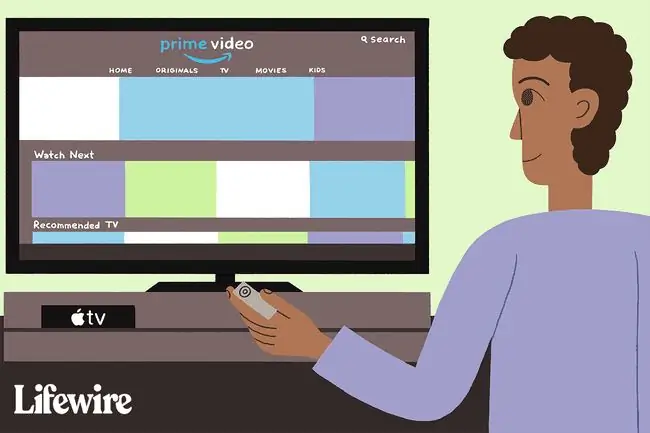
Apple TV-l (3. põlvkond) pole rakenduste poodi, kuid Amazon Prime Video on selle uusimale operatsioonisüsteemile eelinstallitud.
- Lülita oma Apple TV sisse ja minge peamenüüsse.
-
Valige ekraanil ikoon App Store.

Image - Otsige tvOS App Store'ist Amazon Prime Video. Kui te seda ei näe, valige ekraani ülaosas Search või vajutage häälotsingu alustamiseks kaugjuhtimispuldi mikrofoni.
-
Klõpsake Amazon Prime Video ikoonil, kui leiate selle, et avada teabeekraan.

Image - Valige Install, et lisada oma Apple TV-sse rakendus Amazon Prime Video.
Kui kuulute perekonda, kus üks inimene maksab Amazon Prime'i eest ja kaasab teid tehingusse, peab Prime'i konto omanik teiega Prime'i eeliseid jagama, enne kui saate Prime'i videoid kasutada. Kui kaks inimest saavad Amazoni leibkonna osaks ja jagavad makseviise, saavad nad mõlemad kasutada Prime Videot.
Prime Video kasutamine iPhone'is või iPadis
Kui eelistate Amazon Prime'i videote vaatamiseks kasutada iOS-i rakendust, saate selle rakenduse hankida oma iPhone'i või iPadi. Pärast rakenduse installimist saate seda kasutada Amazon Prime'i videote voogesitamiseks oma Apple TV-sse, samuti sirvimiseks, vaatamiseks ja laenutamiseks saadaolevat kataloogi.
-
Puudutage oma iPhone'is või iPadis App Store'i ikooni ja laadige alla Amazon's Prime Video.

Image -
Avage Amazon Prime Video rakendus ja logige sisse oma Amazon Prime'i konto ja parooliga. Saate oma iPhone'is või iPadis kohe juurdepääsu Prime Video sisule.

Image
Vaadake peamist videot Apple TV-s iOS-i seadmest
Kui soovite oma filme esitada iOS-i seadme asemel Apple TV-s, kasutage oma iPhone'is või iPadis AirPlay funktsiooni, et suunata videod Apple TV-sse.
- Veenduge, et teie iOS-i seade oleks Apple TV-ga samas WiFi-võrgus.
- Käivitage rakendus Prime Video ja logige oma mobiilseadmes sisse oma kontole.
- Valige film, mida soovite vaadata, ja vajutage rakenduses Esita.
-
Puudutage korra esitatavat videot ja näete paremas ülanurgas AirPlay ikooni.
Pühkige iOS-i varasemates versioonides iPadi ekraani allservast üles (või iOS 11 ja uuemate versioonide puhul paremast ülanurgast alla), et kuvada Juhtkeskus, kus leiate ka AirPlay juhtnupu.
-
Puudutage nuppu AirPlay, mis meenutab ülespoole suunatud kolmnurka ja ristkülikut, mis näeb välja nagu televiisor.

Image Kui te AirPlay nuppu ei näe, lubage see esm alt ja proovige seejärel uuesti. AirPlay sisselülitamise toimingud on iPhone'is ja iPadis sarnased.
-
Valige Apple TV, kuhu soovite filmi voogesitada (kui teil on rohkem kui üks) ja puudutage dialoogiboksis selle nime.

Image - Amazon Prime'i filmi või telesaadet peaks nüüd teie Apple TV-s esitama.
Voogesitage peamist videot Macist oma Maci
Saate Amazon Prime Videot ka oma Macist Apple TV-sse voogesitada seni, kuni see töötab macOS 10.11 või uuema versiooniga.
- Valige oma veebibrauseris Amazoni veebisaidilt film või telesaade, mida soovite vaadata.
-
Kui film algab, puudutage Maci menüüriba paremas ülanurgas (helitugevuse ikoonist vasakul) nuppu AirPlay ja valige soovitud Apple TV. sisu voogesitamiseks.

Image - Teie Maci töölaud ilmub teie teleriekraanile. Puudutage videos täisekraani nuppu, et Apple TV-s kuvatakse täisekraan.






